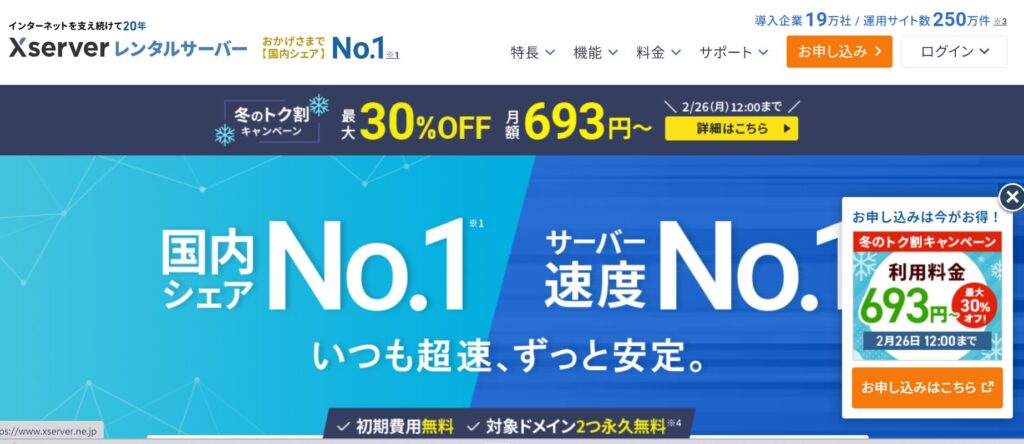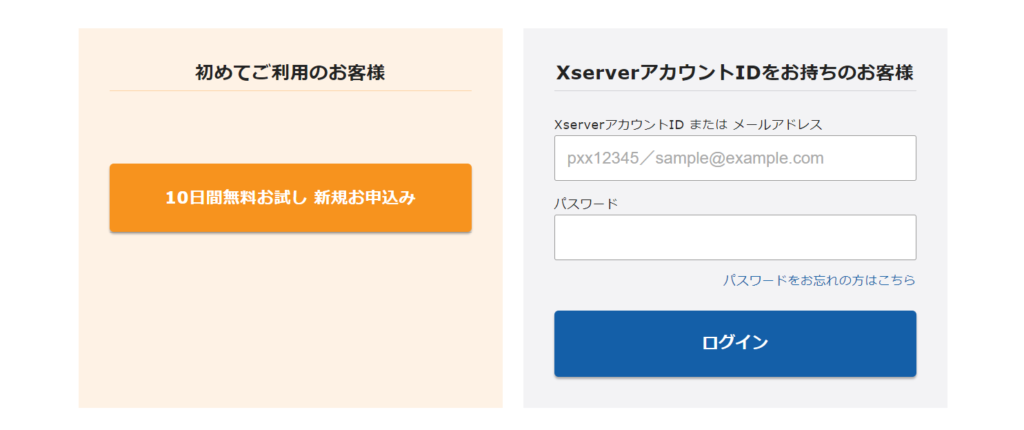ブログに興味あるけど、最初の立ち上げが大変そうなんだよな。
躊躇するのも無理はありません。
ブログを立ち上げるには、最低でも以下の手続きが必要となります。
- 独自ドメインの取得
- レンタルサーバーに契約
- WordPressの設定
 えだまめ
えだまめもうこれだけ見ただけでウンザリしちゃうな。
安心してください。
この記事では、
超簡単にブログを立ち上げる方法
について解説しますので、是非、最後まで読み進めてみてください。
こちらもチェック!
無料のブログサービスじゃダメなの??
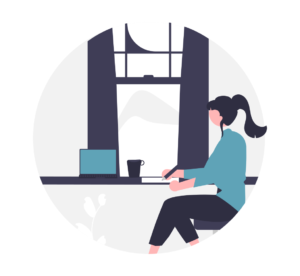
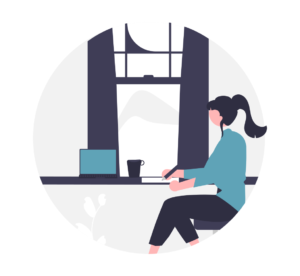
収益化を目的としたブログを立ち上げる場合、アメブロなどの無料のプラットフォームでブログを立ち上げることも考えられますが、それらのプラットフォームの欠点は、
- 設置できる広告に制限がある
- 規約に違反すれば最悪アカウントが凍結される
- プラットフォームのサービスが終了したら、積み上げた記事が全てなくなる
記憶に新しいところでは2019年12月に「Yahoo!ブログ」がそのサービスを停止し、ネット上を大きく沸かせました。
貸主から急に土地を引き払えと言われてしまい、それまでの商いが全て壊滅してしまうほどのリスクもあるため、独自ドメインを取得してブログを立ち上げることをおすすめします。
こちらもチェック!
【初心者でも安心】たった10分で出来るWordPressブログの始め方
【初心者向け】ブログの始め方完全ガイド!立ち上げから収入を得る方法まで
ITオンチでも必ずできるブログを立ち上げるための7ステップ
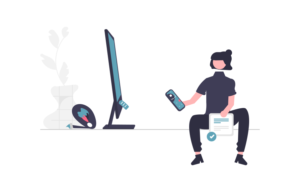
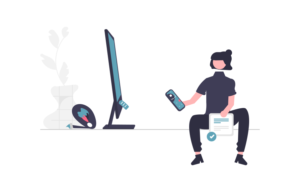



レンタルサーバーとかドメインとか何のことかさっぱりわからないよ。
独自ドメインって何?
レンタルサーバーでは何をレンタルするの?
こんな声も聞こえてきそうですが、これらを調べているだけで確実にやる気は失せてしまいます。
耳慣れない用語や、操作も出てきますが、この記事はそれらをよく知らなくても、最短でブログを立ち上げることをの目的としています。
とりあえずやってみて、徐々に仕組みを覚えていくスタンスで全然問題ありません。
「サーバーID」はデフォルトで記載されているIDでOK、「プラン」もスタンダードで十分です。
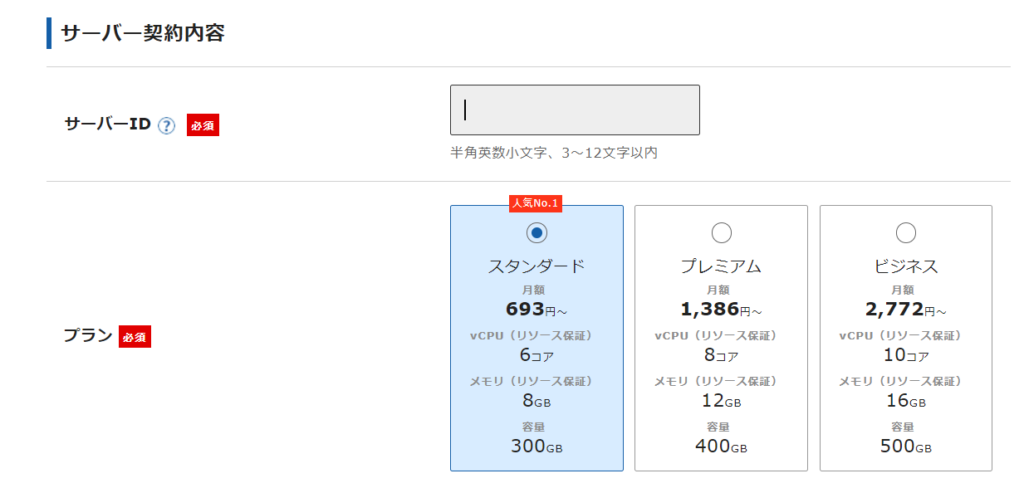
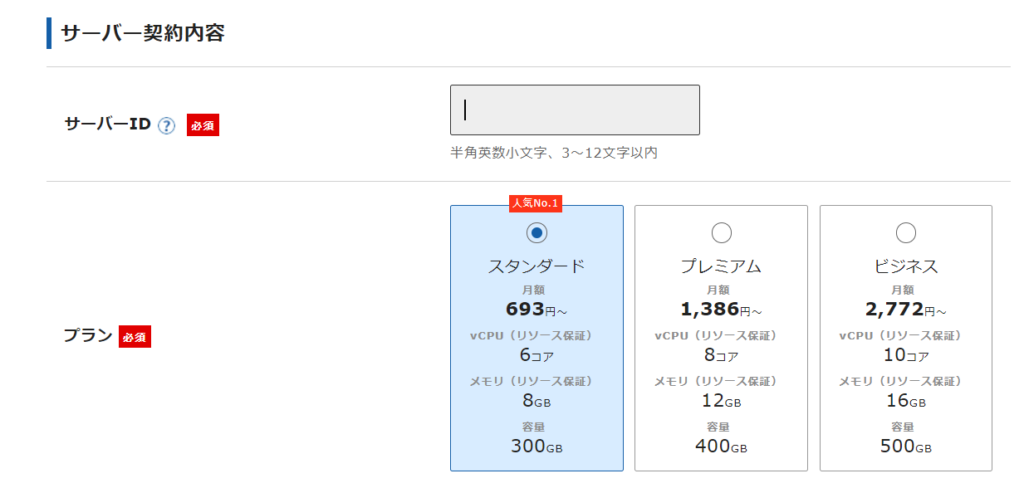
WordPressクイックスタートの「利用する」にチェックを入れ「Xserverアカウントの登録へ進む」をクリック
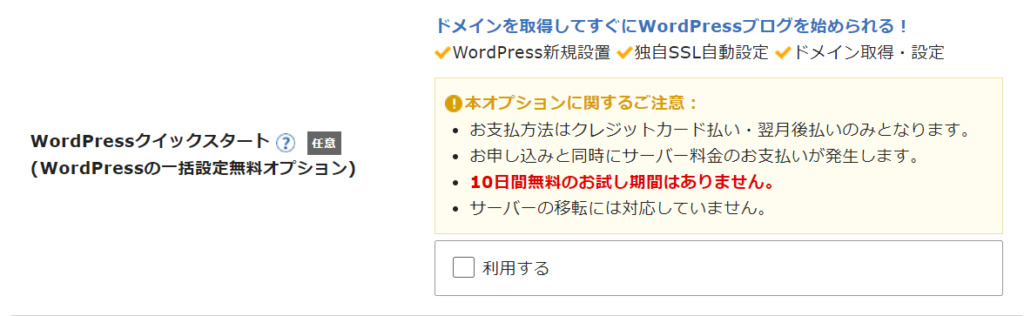
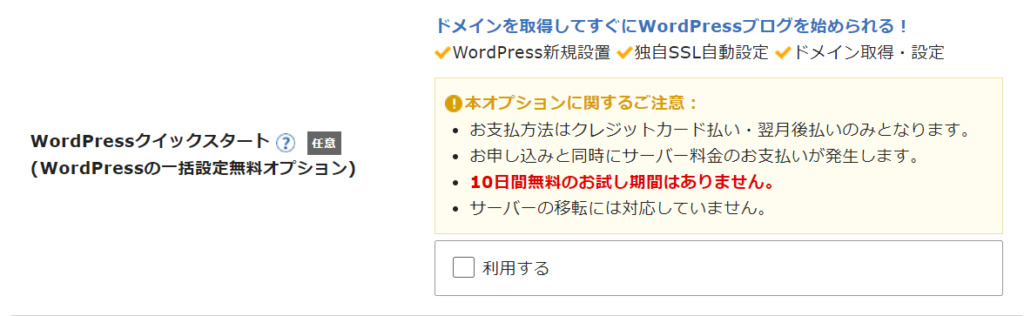
サーバーの契約期間は3ヶ月、6か月、12か月、36か月から選択できますが、6か月以上の申し込みでお得な割引がありますので、ここでは割引率の高い12か月とすることをオススメします。
1ヶ月あたり、900円程度の出費で始められるため、リスクは非常に低いと言えるでしょう。



予算にもよるけど、ブログは長期戦で稼ぐものだから最低12か月がおすすめだよ。


ドメイン名は自由に決められますが、誰かによって既に使われているドメインは使用できません。
コーヒー系のブログを立ち上げるなら「my-fav-coffee.com」など、あなたのブログイメージにあったドメイン名に設定してみましょう。
※ドメインが他のサイトで使用されているかどうかはすぐに検索してくれるので大丈夫です。
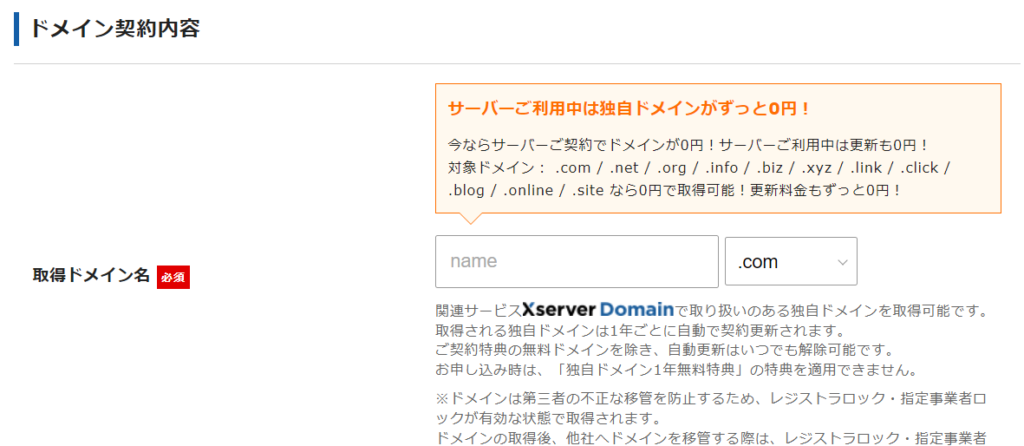
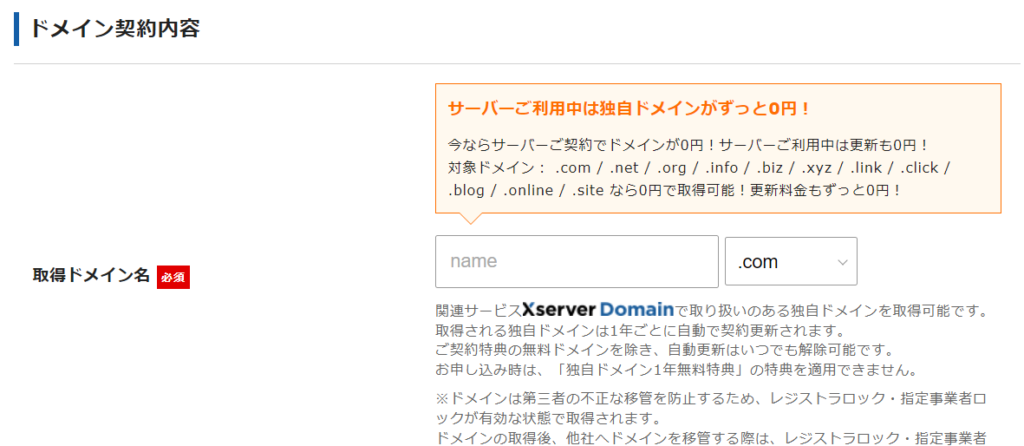
あともう少しで終わりなので頑張りましょう。
ブログ名は後からでも変えられるので、直感でとりあえず決めておけばOKです。
ユーザー名とパスワードは今後WordPressを立ち上げる際に必ず必要となってくるので、忘れないようにメモしておきましょう。
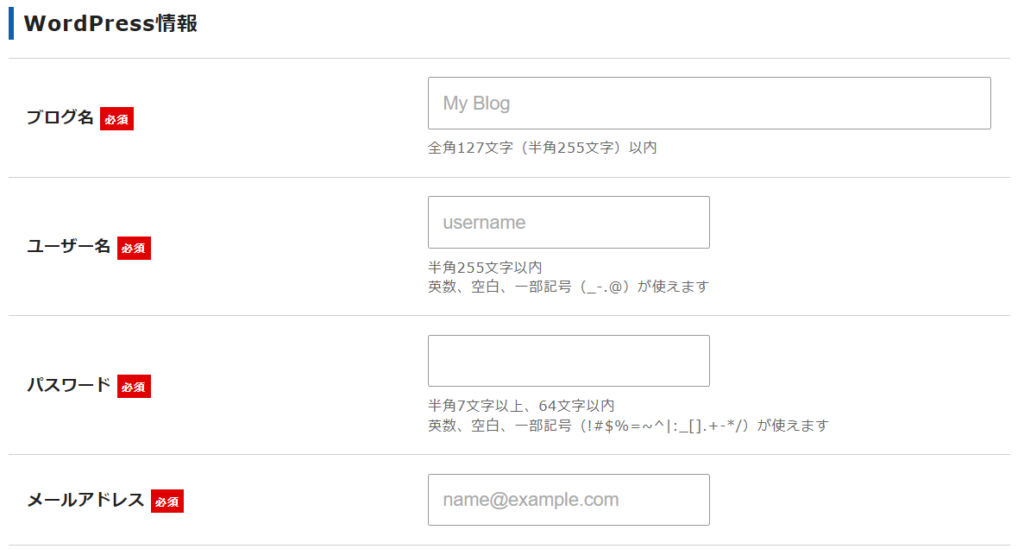
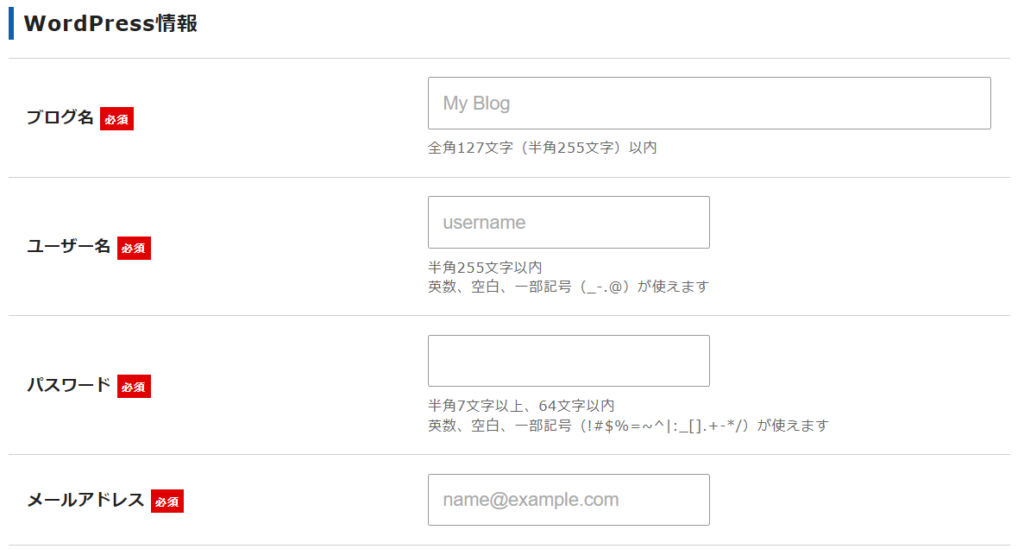
次は、テーマを選択しますが、まずは無料の「Cocoon」でOKです。
今後ブログをやっていればそのうち、有料のテーマが欲しくなると思いますので、その時に購入すれば十分です。
ちなみに僕のこのブログのテーマは「SWELL」です。
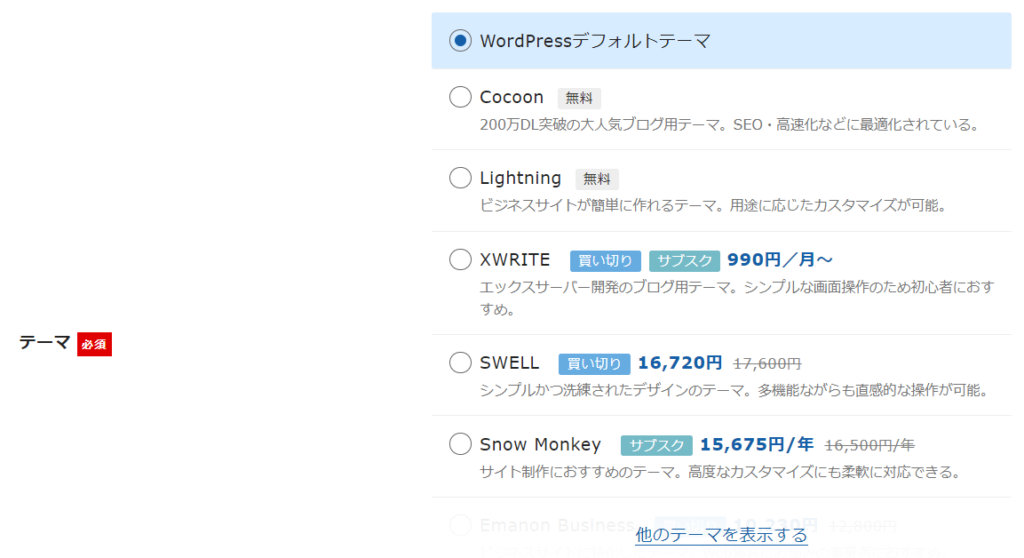
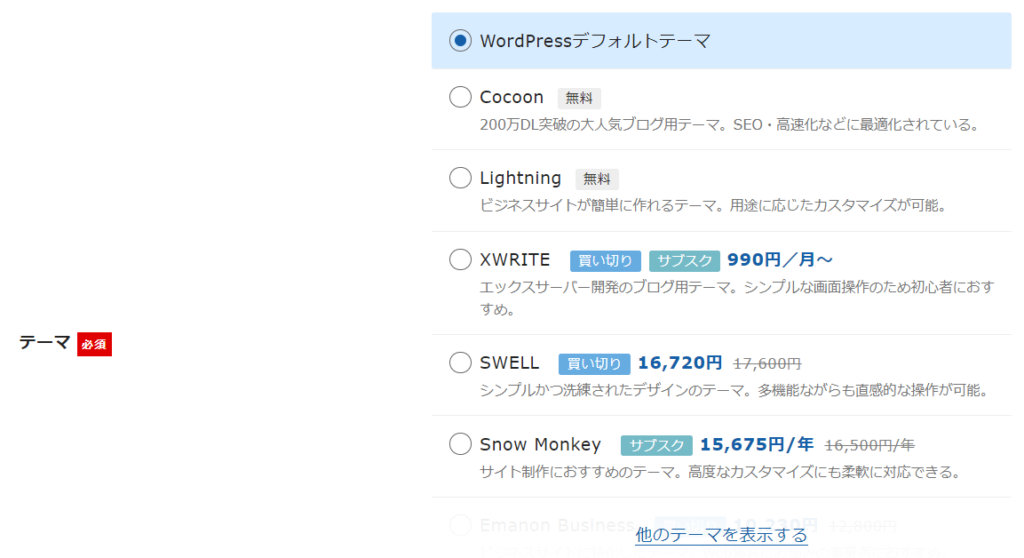
子テーマにチェック入れたままでOKです。
最後に「Xserverアカウントの登録へ進む」をクリックします。
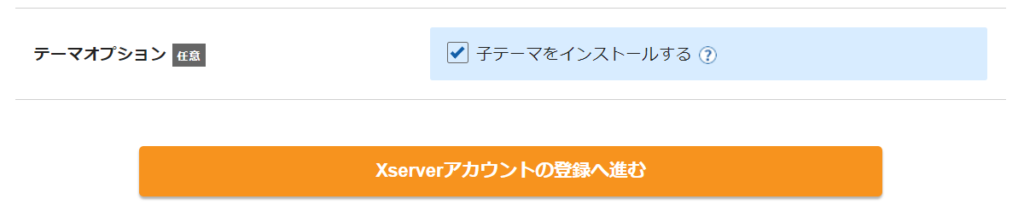
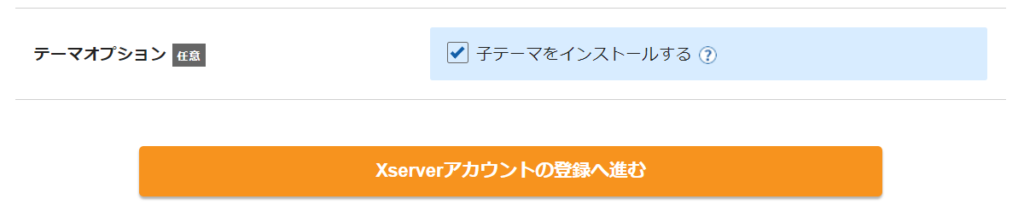
あとは一般的によくある会員登録する手順で必要事項と支払い方法を入力すればOKです。
こちらの情報はSTEP3で入力したWordPress情報とは別のものとなりますので、こちらも登録情報についてはしっかりメモしておきましょう。
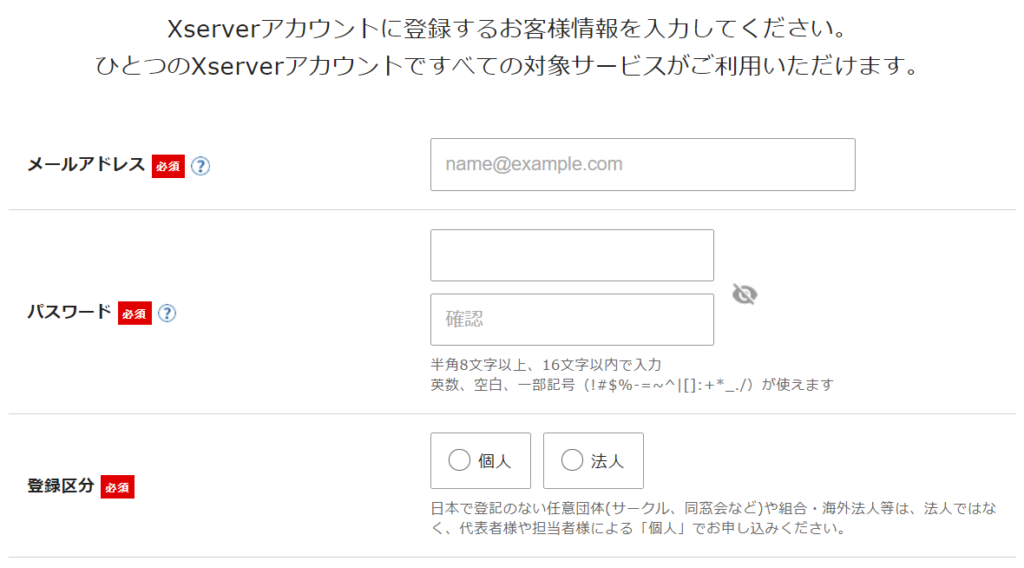
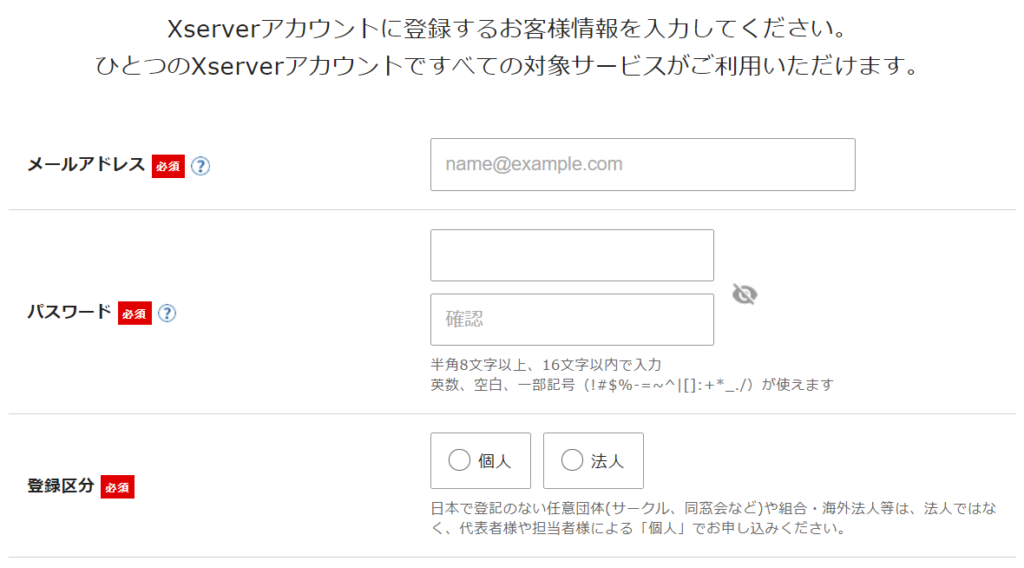
必要事項の入力を終えたら、
「WordPressテーマ利用規約」「サービス利用規約」「個人情報の取り扱いについて」に同意する
にチェックを入れ、「次へ進む」をクリックします。


お申込み内容確認をしたら、最後に電話番号の認証を行えば、もうブログ開設は完了です。
最初に挙げた、必ずやらなくてはいけない必要事項はたったこれだけで終わりです。
ドメインを登録したらしばらく時間がかかるので、最低1時間はかかると思いますのでそれまでの間、以下の記事も読んでみてください。
こちらもチェック!
ある程度時間が経過したら、エックスサーバーの確認メールから「ブログ管理画面へのログインはこちら」というURLをクリックすれば、遂にブロガーデビューです。
WordPressのユーザー名、パスワードを求められますので、STEP3で入力したものと同じ情報を入力すればOKです。
最初は何を書けばいいかわからないと思いますが、まずはガチャガチャ触ってみながら、記事を一つ書いてみましょう。



まずは自力で1記事書くことを目標にしてみよう!
初めての記事の内容は日記のようなものでも構いません。
とにかく文字数を気にせずに1記事書き切ってみましょう。
書いてみると色々つまずくこともあると思いますが、そこで初めて学習をすればOKです。
自力で1記事を書ききるからこそ、何かを学んだ時も知識を吸収しやすくなるはずです。
ブロガー生活を一緒に楽しんでいきましょう!
こちらもチェック!
【初心者でも安心】たった10分で出来るWordPressブログの始め方